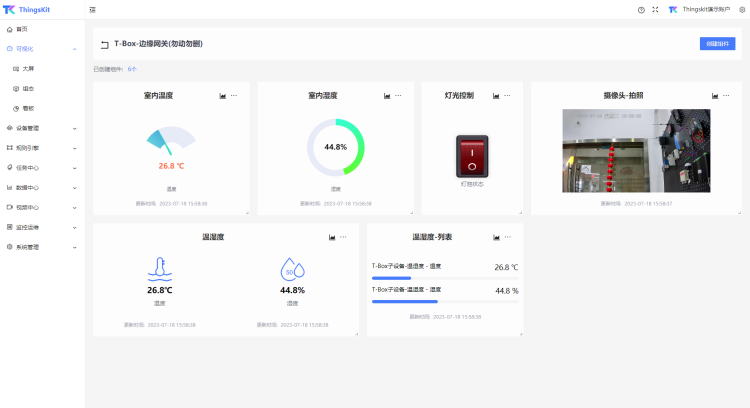数据看板的介绍
💡 提示
数据看板的作用:让你可以快速搭建已接入设备进行数据可视化展示,以及可交互的控制界面。简单拖拽,即可构建实用的数据看板。
可视化看板的优势包括:
- 简单易用的可视化布局。
- 数据绑定轻松搞定,无需任何代码。
- 支持文本、仪表、图片、控制、地图等常用的看板组件,样式比较丰富。
- 响应式布局,支持 PC 和手机浏览器自动布局。
- 支持共享模式,可生成开放 URL。
- 不断推出新看板组件。
创建一个看板页面
💡 提示
一个数据看板中,可以添加多个不同的组件样式;一个组件中可以绑定多个不同设备数据源,组件样式一致。
进入可视化管理 > 看板管理页面,单击“创建看板”,在弹出的创建看板框中,填写名称和选择组织 ;最后单击 “确认”按钮保存。
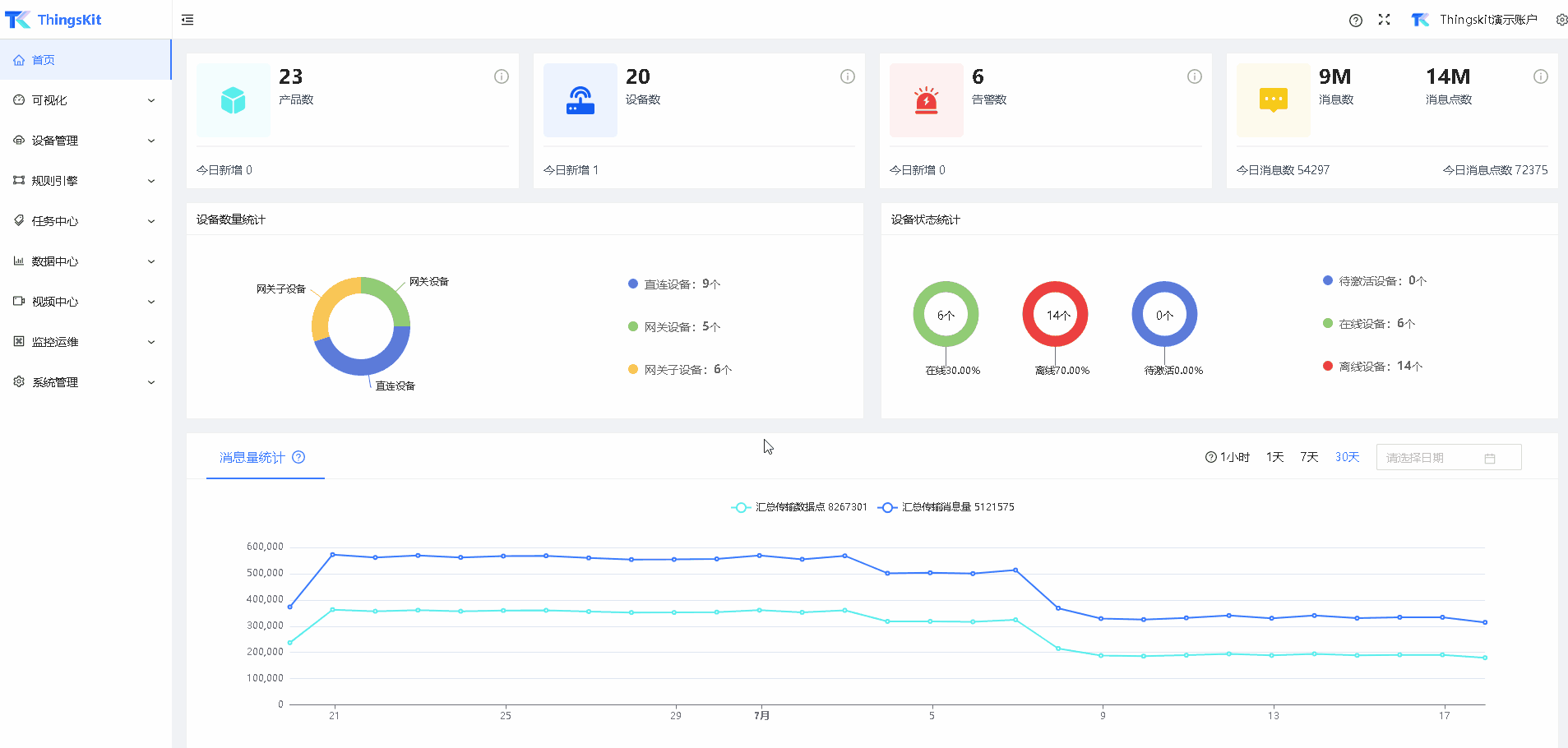
接下来,点击进入【温湿度传感器看板】。
创建一个组件
💡 提示
一个看板页面可以创建多个组件。
基础配置:作用于绑定和添加设备。
可视化配置:作用于选择展示的组件类型。
首先为数据看板添加组件。单击右侧 “创建组件”按钮,选择一个文本组件,单击“确认”按钮添加成功;效果如下:
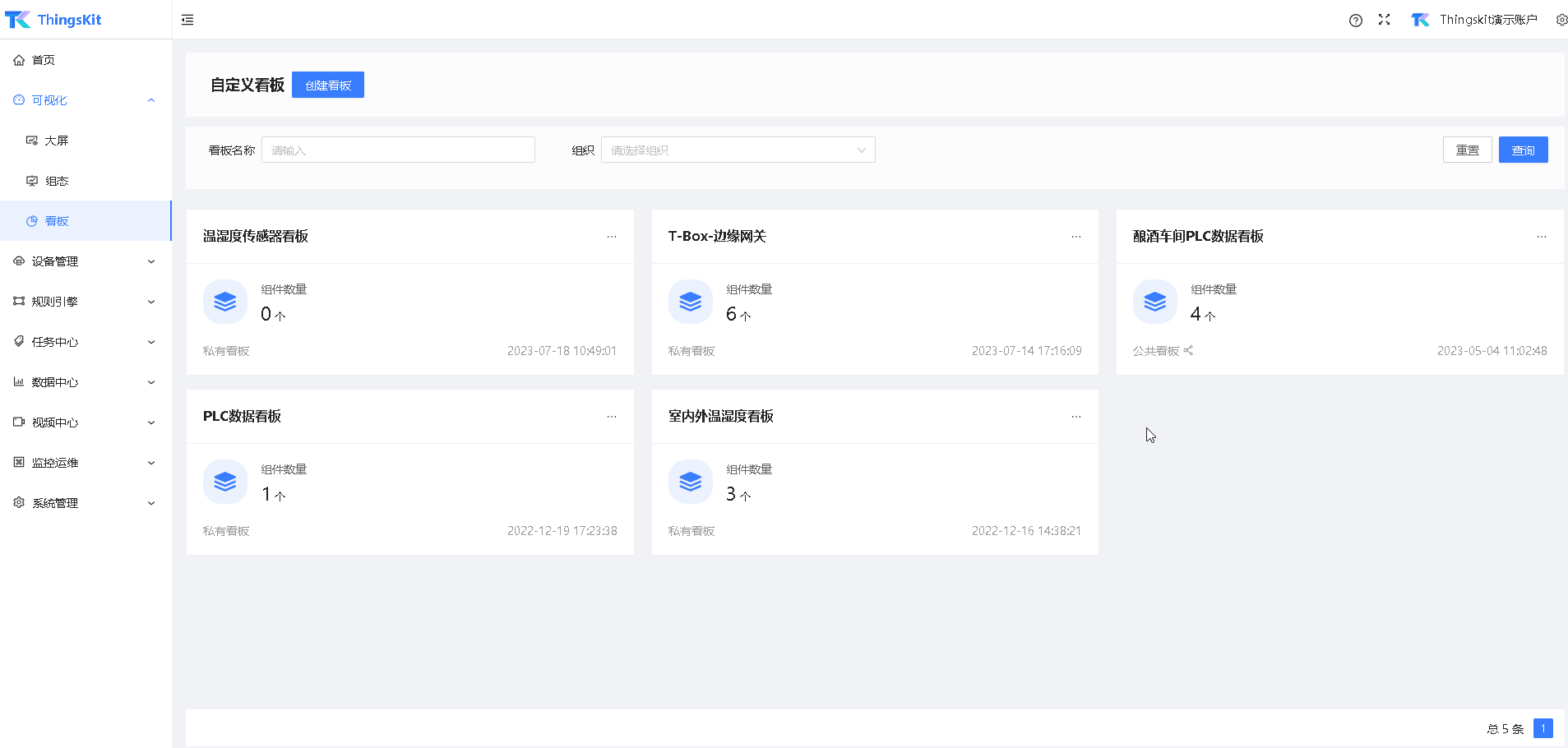
以同样的方式,可以继续添加不同类型的组件。
创建仪表组件
可调整一下,展示的样式,出来的效果如下图:
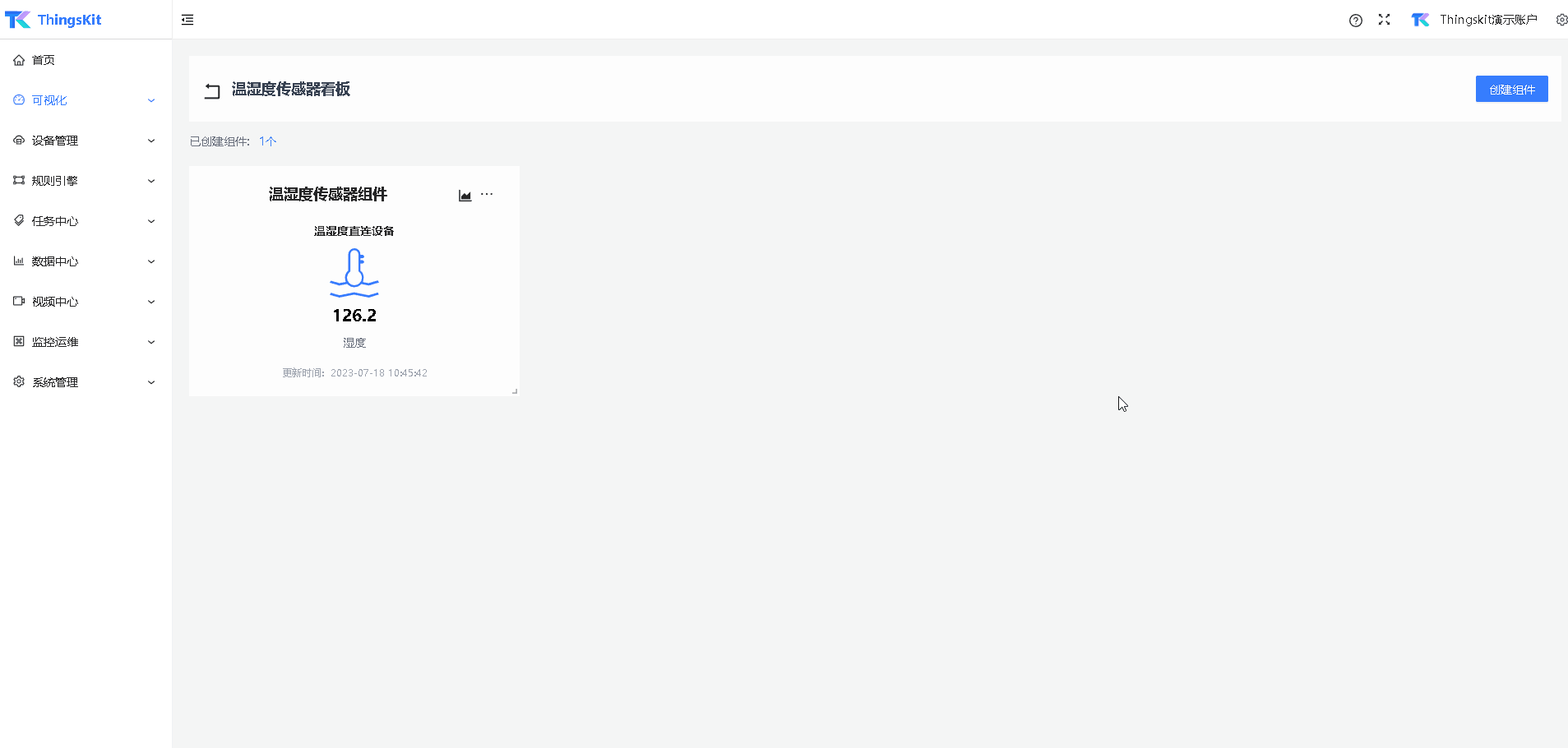
创建控制组件
💡 提示
控制组件数据源为TCP产品,则其控制命令下发为TCP产品物模型=>服务,且不具备状态显示功能。
控制组件数据源为非TCP产品,则其控制命令下发为产品物模型=>属性,且具备状态显示功能。
控制组件可以点击下发设备命令,进行控制操作。
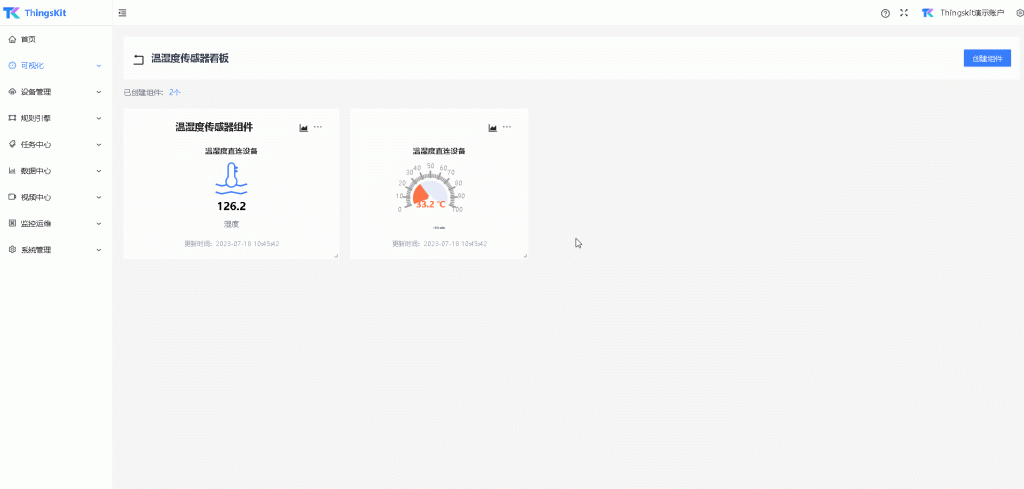
三种不同类型的组件,最后的效果如下:
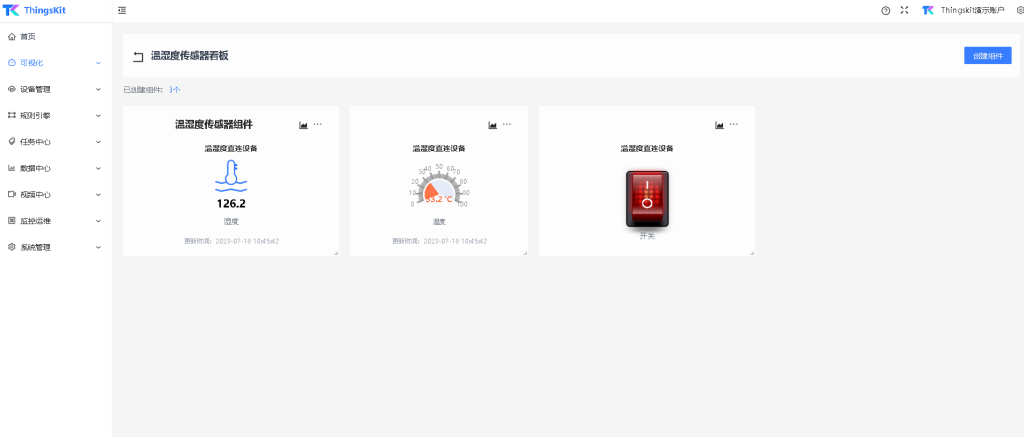
效果展示